7 Cara Berbeda untuk Mengontrol-F (Mencari Kata) di iPhone atau iPad Anda
Saat menemukan kata dan frasa tertentu dalam halaman web dan dokumen di perangkat desktop, pintasan keyboard Control-F atau Command-F dapat menghemat waktu. Tapi bisakah Anda melakukan hal serupa di iPhone atau iPad?
Tidak ada jalan pintas untuk menemukan kata-kata di perangkat seluler Apple (kecuali Anda menggunakan iPad dengan papan ketik(use an iPad with a keyboard) yang Anda gunakan Command-F ), tetapi sebagian besar aplikasi asli dan pihak ketiga untuk iOS dan iPadOS menyediakan alat pencarian yang mudah diakses.

Tutorial ini akan menunjukkan kepada Anda cara menemukan kata di browser web, penampil dokumen, pengolah kata, dan lainnya di iPhone dan iPad.
1. Cari Kata(Words) di Browser Web(Web Browsers)
Safari— browser default di iPhone dan iPad—dilengkapi dengan alat (Safari—the)Temukan(Find) bawaan yang membuatnya sangat mudah untuk mencari kata dalam halaman web. Ini cukup berguna ketika kontennya panjang atau banyak teks.
Mulailah dengan mengetikkan kata atau frasa ke dalam bilah alamat. Pada menu saran yang muncul, gulir ke bawah ke bagian Di Halaman(Page) Ini dan ketuk Temukan “(Find “) kata atau frasa Anda” untuk menyorot contoh yang cocok di seluruh halaman. Gunakan panah Atas dan Bawah(Down) untuk beralih di antara item yang disorot. Setelah selesai mencari, ketuk Selesai(Done) .

Alternatifnya, Anda dapat menggunakan alat Temukan(Find) di Safari dengan mengetuk tombol Bagikan(Share) (ada di bagian bawah layar) dan memilih Temukan(Find) di Halaman(Page) . Lalu, ketik apa yang Anda inginkan—browser akan menyorot kata-kata serupa secara real-time.
Browser web pihak ketiga untuk iPhone dan iPad juga dilengkapi dengan alat Find yang sebanding . Berikut cara menjalankannya di Google Chrome , Mozilla Firefox , dan Microsoft Edge .
- Chrome: Ketuk ikon Bagikan(Share) di kanan atas layar dan pilih Temukan(Find) di Halaman(Page) .
- Firefox: Ketuk ikon Menu (tiga garis bertumpuk) di sudut kanan bawah layar dan pilih Temukan(Find) di Halaman(Page) .
- Tepi: Ketuk ikon Menu (tiga titik) di tepi bawah layar dan pilih Temukan(Find) di halaman.
2. Cari Kata di Penampil PDF
Seperti halnya halaman web, menemukan kata dan frasa tertentu dalam PDF(PDFs) memudahkan penanganan file yang terlalu panjang atau berisi teks. Untungnya, hampir semua penampil dokumen untuk iPhone dan iPad mendukung pencarian kata.
Jika Anda menggunakan aplikasi File stok(stock Files app) untuk melihat pratinjau PDF(PDFs) , ketuk ikon Pencarian(Search) (kaca pembesar) di bagian atas layar dan mulailah mengetik untuk menyorot kejadian serupa dalam dokumen. Hal yang sama berlaku untuk aplikasi pihak ketiga—cari ikon Pencarian(Search) saat PDF terbuka.

Beberapa penampil dokumen bahkan memungkinkan Anda mencari beberapa dokumen sekaligus. Misalnya, di Adobe Acrobat Reader dan PDF Expert , gunakan bilah Pencarian(Search) di layar beranda aplikasi untuk memindai seluruh PDF(PDFs) untuk menemukan kata-kata yang cocok.
3. Pencarian Kata(Words) di Pengolah Kata(Word)
Mencari kata atau frasa di aplikasi pengolah kata di iPhone dan iPad secara signifikan mempercepat tugas-tugas seperti pengeditan dan pengoreksian.
Di Apple Pages , ketuk ikon Lainnya (tiga titik) di bagian atas layar dan pilih Temukan(Find) . Jika Anda menggunakan Microsoft Word , ketuk ikon Pencarian(Search) di toolbar. Lalu, ketikkan kata atau frasa yang ingin Anda temukan dan gunakan panah Atas dan Bawah(Down) untuk menemukan istilah yang cocok.

Google Docs —pengolah kata populer lainnya—meningkatkan fungsi pencarian dengan menawarkan kemampuan untuk menemukan dan mengganti kata. Ketuk ikon Lainnya di kanan atas, pilih Temukan(Find) dan Ganti(Replace) , dan gunakan bidang Temukan(Find) untuk pencarian Anda. Untuk mengganti satu contoh kata, ketikkan kata baru di bidang Ganti(Replace) dengan dan ketuk Ganti(Replace) ; untuk mengganti semua instans, pilih Semua.
4. Cari Kata(Words) di Instant Messenger
Di aplikasi perpesanan instan seperti Apple Messages , WhatsApp , dan Facebook Messenger , mencari kata dan frasa adalah cara tercepat untuk menemukan informasi relevan dalam riwayat obrolan.
Cukup(Simply) ketikkan kueri Anda ke dalam bilah Pencarian(Search) di layar beranda alat perpesanan pilihan Anda (Anda mungkin perlu menggeser ke bawah untuk menampilkannya) dan pilih percakapan dalam lembar hasil. Pesan apa pun yang berisi kata atau frasa tersebut akan tampak disorot.
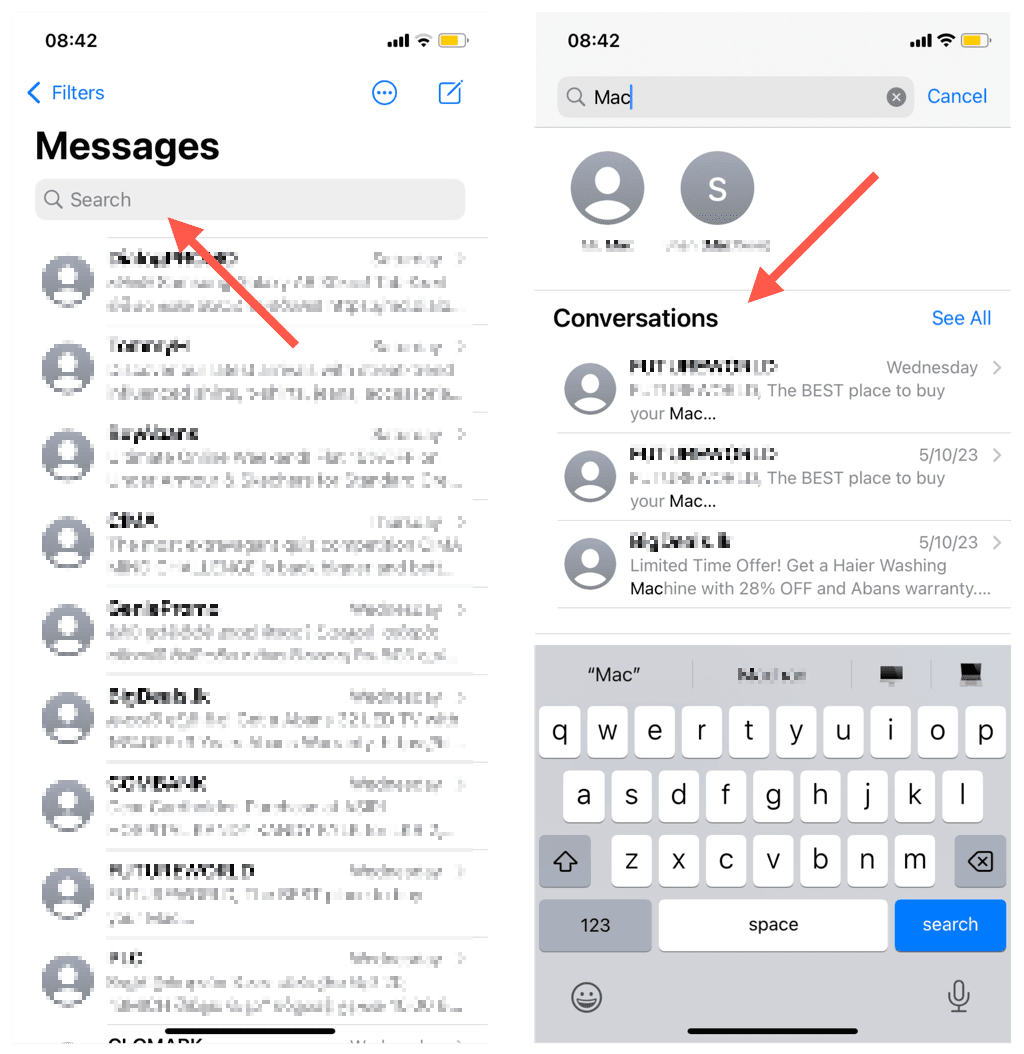
5. Cari Kata(Words) di Klien Email(Mail)
Apple Mail dan klien email pihak ketiga seperti Gmail dan Outlook dapat dengan cepat menggali email yang berisi kata dan frasa tertentu. Yang harus Anda lakukan hanyalah menggunakan bilah Pencarian(Search) di bagian atas layar utama aplikasi. Tergantung pada aplikasinya, Anda dapat menerapkan kriteria pemfilteran tambahan, seperti pencarian berdasarkan kotak surat atau kontak.

6. Cari Kata(Words) di Pengelola Foto(Photo)
Jika Anda memiliki iPhone atau iPad yang menjalankan iOS 15 / iPadOS 15 atau lebih baru, Anda dapat menggunakan mesin saraf perangkat untuk mencari teks dalam foto, tangkapan layar, dan dokumen yang dipindai. Buka tab Pencarian(Search) di Apple Photos , masukkan kata atau frasa, dan gambar yang berisi teks yang cocok akan muncul di bawah bagian Teks Ditemukan(Text Found) di Foto .(Photos)

Alat pengelolaan foto pihak ketiga—misalnya Google Foto(Google Photos) dan OneDrive—juga(OneDrive—also) memungkinkan Anda mencari teks dalam gambar. Pastikan(Just) untuk menggunakan versi aplikasi terbaru(use up-to-date versions of the apps) untuk hasil terbaik.
7. Cari Kata di Aplikasi Pencatat(Note-Taking Apps)
Aplikasi Notes asli di iPhone atau iPad(native Notes app on the iPhone or iPad) memudahkan pencarian kata dan frasa dalam catatan. Cukup(Just) ketuk ikon Lainnya (tiga titik) di sudut kanan atas layar dan pilih Temukan(Find) di Catatan(Note) untuk mulai mencari. Alternatifnya, ketikkan kueri Anda ke dalam bilah Pencarian(Search) di dalam folder untuk memindai semua catatan untuk istilah serupa.

Aplikasi pencatatan lainnya untuk iOS dan iPadOS juga mendukung pencarian kata. Misalnya, di Google Keep , ketik kueri Anda di layar utama untuk memfilter catatan dengan konten serupa. Di Microsoft Outlook , beralih ke tab Pencarian(Search) , masukkan kata atau frasa, dan filter item berdasarkan buku catatan atau catatan tempel.
Kuasai Pencarian Kata(Master Word Search) di iPhone atau iPad Anda(Your)
Meskipun kurangnya isyarat universal, kemampuan iPhone dan iPad untuk mencari kata-kata melampaui browser web dan alat pengeditan teks hingga pengirim pesan instan, klien email, pengelola foto, dan banyak lainnya.
Selain itu, aplikasi yang disebutkan di atas hanyalah contoh belaka. Lihatlah ke sekeliling aplikasi pilihan Anda untuk opsi pencarian; kemungkinan besar, Anda dapat menggunakannya untuk memfilter konten berdasarkan kata atau frasa.
Related posts
Cara Memindahkan dan Mengekstrak Halaman PDF
Cara Menghapus Halaman Individual Dari File PDF
7 Cara Terbaik untuk Mengonversi File PDF ke Format Word
Cara Menandatangani File PDF di Windows
Cara Mengonversi Banyak Gambar menjadi File PDF
Cara Membuka File Tanpa Ekstensi
Cara Menyingkirkan Pencarian Yahoo di Chrome
Cara Memindahkan atau Menyalin File Secara Otomatis di Windows
Secara Otomatis Refresh Halaman Web di Browser Web Anda
Cara Mengunduh Video Twitch
Cara Mengonversi atau Menyimpan Gambar sebagai File PDF
Cara Mendeteksi Komputer & Pemantauan Email atau Perangkat Lunak Spionase
Bisakah Anda Mengubah Nama Kedutan Anda? Ya, Tapi Hati-hati
Cara Mengubah Bahasa di Netflix
Cara Menemukan Server Discord Terbaik
Cara Mengatur Beberapa Halaman Beranda di Peramban Web Anda
3 Cara Mengambil Foto atau Video di Chromebook
4 Cara Menemukan Opsi Internet (ISP) Terbaik di Wilayah Anda
Cara Mencari Teks Di Dalam Beberapa File PDF Sekaligus
7 Perbaikan Cepat Saat Minecraft Terus Menerjang
